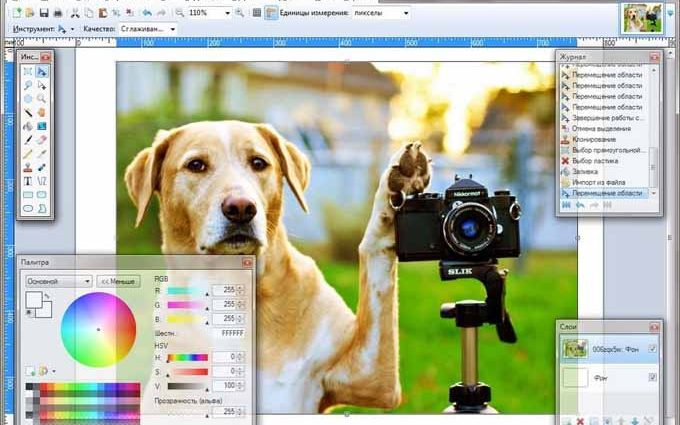Текст может быть плохим, средненьким и хорошим. Может быть даже невыносимо прекрасным, затрагивать самые глубинные струны души вашего читателя, раскрывать тайны вселенной и описывать преимущества электрического водогрейного котла купить в Мусохранске недорого.
Текст с картинкой работает в два раза эффективнее. Раз так, давайте дополнять хорошие тексты хорошими иллюстрациями. И если для работы с буквами у нас есть ворд или еще какая-нибудь любимая программа, то, когда встает вопрос обработки фото или картинки, мы чаще всего теряемся. Что делать, мы же копирайтеры, писатели, а не фотографы или дизайнеры!
Не паникуйте, сейчас потихоньку во всем разберемся.
Графический редактор: что и для чего
Итак, вы решили: вам нужна программа для обработки картинок. Графический редактор. Во-первых, необходимо понять и определиться, для чего конкретно он вам нужен.
Одна моя знакомая, которая тоже промышляет копирайтерским трудом, как-то попросила меня установить ей «Фотошоп». Говорила, что жизненно необходим. Ок, говорю, не проблема, а зачем он тебе?
Оказалось, что мощный фоторедактор с огромным количеством функций был необходим ей только для того, чтобы обрезать и уменьшать собственные фотографии для блога. Ни для чего более. Среди программ, уже установленных на ее компьютер, обнаружился просмотрщик изображений, в котором все эти функции были. Показал, где найти и как пользоваться, — человек счастлив, работает, режет и обрабатывает картинки, пишет буквы и не тратит время на освоение, в общем-то, не особо нужных ему программ.
В Академии мы придерживаемся мнения, что именно автор текста должен делать первичное оформление текста картинками, схемами, диаграммами и прочим. Особенно если он ведет блог. А о том, как эффективно работать с блогом →
Мы подготовили полезное руководство. Скачайте его здесь
Еще один пишущий товарищ пожелал освоить процесс создания фотоколлажей и пользовался для этого разными онлайновыми инди-программами. Ни одна его не удовлетворяла, и он обратился ко мне за знаниями. Несколько уроков — и товарищ освоил основы работы в фотошопе, украшает свои посты и статьи прекрасными, вполне профессиональными коллажами, вроде таких:
Профессиональный коллаж в фотошопе
И еще пример, опять же из жизни. Коллега-копирайтер выбрал себе довольно узкую нишу — инфографика. Это модно. Но сотрудничества с дизайнерами у него как-то не сложилось, поэтому товарищ засел за умные книжки и Интернет и за полгода сносно освоил «Корел» в объеме, достаточном для создания простеньких инфографик. Теперь он подумывает о карьере иллюстратора.
Все эти три примера я привел для того, чтобы вы, дорогие читатели, в первую очередь определили для себя, какие задачи будет решать ваш редактор изображений, а потом хватались за учебники или видеокурсы.
А если вы уже определились — давайте пойдем рассматривать все эти программы-редакторы поближе.
Нелирическое отступление
Прежде чем продолжить рассказ о графических редакторах, наверное, следует чуть-чуть коснуться теории. В двух словах, чтобы понимать то, о чем пойдет речь далее.
Графические редакторы бывают двух видов — растровые и векторные.
Первые, растровые, — это фоторедакторы и просмотрщики. Изображения, с которыми они работают, представляют собой набор пикселей — точек, из которых, собственно, и состоит такое изображение. Чем больше таких точек на единицу площади, тем выше разрешение изображения. На фотографии высокого разрешения при увеличении можно разглядеть очень мелкие детали. Но и «весит» такое фото значительно больше.
Весь процесс редактирования растровых картинок сводится к изменению свойств пикселей изображения. Фоторедакторы изменяют их цвет, яркость, увеличивают или уменьшают количество пикселей в изображении. Чаще всего их используют для фотокоррекции, создания коллажей. Некоторые рисуют картины.
Вторые, векторные, имеют совершенно другой принцип формирования изображений. Здесь каждое изображение состоит из точек, кривых и цветовых заливок, которые описаны математическими формулами. Меняя положение точек или кривизну кривой и ее свойства, мы редактируем и изменяем изображение.
Это был краткий курс «Графические редакторы парой фраз». А теперь поехали.
Легкая пехота: посмотреть и пошалить
Программы-просмотрщики, или, как их еще называют, вьюеры (от английского viewer), предназначены прежде всего для просмотра и каталогизации изображений. Проще говоря — смотреть и раскладывать по папочкам.
К счастью, конкуренция среди таких программ велика настолько, что каждый разработчик старается впихнуть в свое детище какие-то дополнительные функции. И теперь каждый более-менее приличный просмотрщик имеет встроенные функции редактирования фотографий. Кое-какие могут соперничать с операционными системами. Шутка, конечно.
Что хорошо: большая часть таких программ бесплатна. И даже платные вьюеры (но не все) имеют облегченные бесплатные версии.
Adobe Lightroom
Lightroom — самый крутой и навороченный просмотрщик, которым пользуются профессиональные фотографы для обработки и упорядочивания фотографий. Естественно, стоит денег, и немалых, как и все программные продукты Adobe.
Просмотрщик фотографий
Стоимость «Лайтрума» с лихвой оправдывается его возможностями. Он может делать с фотографиями всё, от простого кадрирования до профессиональной цветокоррекции. Работает со всеми форматами растровых графических файлов. Собственно, просмотр и каталогизация — не самые основные его функции, и просто вьюером его назвать можно с натяжкой. Фотографы любят его за возможность работы с RAW-файлами.
Лайтрум, как и любая профессиональная программа, достаточно сложен в освоении, но если стоит задача стать мастером в обработке фото — надо брать. Кстати, легальной бесплатной версии «Лайтрума» в природе нет. Всё, что предлагается по ссылкам «скачать лайтрум бесплатно», — пиратские взломанные версии.
ACD See Pro и Light
Не менее навороченный редактор-просмотрщик — ACD See. Точно так же, как и «Лайтрум», создает на компьютере каталог изображений, сортирует их по вашему желанию, присваивает какие-то категории и много чего еще делает. В том числе и обрабатывает изображения.
Редактор-просмотрщик
Возможности редактирования, в общем-то, стандартны, и для подготовки изображений к публикации их вполне достаточно. Подправить световой баланс, добавить контраста, яркости или перевести цветное изображение в черно-белое — всё это ACD See делает легко и просто, даже в облегченной бесплатной версии. Нам, копирайтерам, для обработки фоток такой версии хватит за глаза.
XnView
Для себя я выбрал просмотрщик еще попроще и подешевле — бесплатный XnView. Программа отлично показывает мне все графические файлы, которые валяются на жестком диске моего ноутбука, неплохо редактирует фотографии.
Бесплатный редактор-просмотрщик
Но самое полезное для меня (за что и люблю эту программу) в том, что она может пакетно менять формат и размер любого количества фото, которые мне надо. К примеру, десяток фотографий для моего блога, размером 800 х 600 пикселей в формате png. Я просто выбираю нужные, жму «выполнить», и программа сама автоматом конвертирует, создает копии и даже складывает их в отдельную папочку.
Преобразовывает фотографии пакетноИ еще просмотрщики…
Больше о просмотрщиках я рассказывать не буду, их великое множество. В сети полно сайтов, которые выдаст вам Гугл или Яндекс по запросу «просмотрщик файлов». Например, такой.
Главное, что простой легкий вьюер может стать именно той программой, которая удовлетворит все ваши потребности в редактировании картинок. И не нужно будет ничего искать. Но, если нужно, поехали дальше.
Кавалерия: галопом по пикселям
Когда кто-то говорит о графическом редакторе, в 99% случаев он подразумевает растровый редактор. В 99,9% случаев имеется в виду великий и ужасный «Фотошоп». Оставим его напоследок и сперва посмотрим что-нибудь попроще.
Инди-редакторы онлайн
В последнее время среди нашей пишущей братии стали пользоваться огромной популярностью онлайновые сервисы для работы с графикой. Посмотрим на двух представителей этого подкласса: Canva и Fotor. Это два инди-редактора, с которыми я немного сталкивался и о которых могу чуть-чуть рассказать. Принцип их работы прост: куча готовых шаблонов, стандартные возможности редактирования картинок. Немного дают бесплатно, полный функционал — за деньги.
Fotor
Fotor позволяет в режиме онлайн:
редактировать фотографии
создавать коллажи
делать дизайн по шаблонам для самых разных целей
ретушировать фотографии
Инди-редактор онлайн
Этот фотоколлаж из скриншотов программы я сделал в «Фоторе» за 10 минут. Единственная засада — когда используются какие-то навороты, не входящие в бесплатный пакет, программа ставит вот такой отвратительный ватермарк.
Функционала вполне хватает для обработки фотографий и картиночек. Если вы работаете с соцсетями, как SMM-щик, тут для вас есть шаблоны и для «Фейсбука», и для «Инстаграма», и куча всего интересного.
Canva
С «Канвой» я общался гораздо меньше, чем с «Фотором», по принцип ее работы примерно такой же: из готовых блоков собирается необходимый дизайн.
«Канва» позволяет создать оригинальные коллажи, посты, картинки. Даже в бесплатной версии возможностей просто море. Именно за это ее любят пишущие коллеги.
Онлайн редактор фотографий
Это идеальный инструмент для SMM-щика, блогера, но, к сожалению, здесь нет функции редактирования фото. Вы можете добавлять в макеты свои авторские фото, но редактировать их вам придется в другой программе.
Paint и Paint.NET
Все, у кого на рабочих компьютерах установлена операционная система Windows, знают, что в ее составе по умолчанию поставляется графический редактор Paint. Возможно, что-то такое же простое есть и у адептов яблочной продукции — я не в курсе, с эппловской техникой совершенно не знаком. Там «винда», говорят, неправильная (юмор).
Очень простенький, я бы даже сказал, примитивный редактор, который можно использовать разве что для обрезки изображений да для первых проб в компьютерном рисовании. Гораздо интереснее его старший брат Paint.NET.
Хорошая программа редактор
Вот эта версия «Пейнта» уже похожа на хороший редактор. Она умеет работать со слоями, имеет все необходимые инструменты цветокоррекции и ретуши, может добавлять на фотографии эффекты, сохранять историю редактирования и много чего еще.
Особая прелесть Paint.NET в том, что он бесплатен.
Adobe Photoshop и иже с ним…
Итак, вот он, Великий и Могучий, идеал графического редактора, друг дизайнера и фотографа, знаменитый «Фотошоп». Сегодня его считают стандартом для графического редактора, и все прочие программы сравнивают именно с ним.
Идеальный графический редактор
Сколько в нем всевозможных фильтров и настроек для работы с изображениями, наверняка не скажут даже сами разработчики. Это такой графический ворд, если сравнивать его с текстовыми редакторами, навороченный и мощный. Например, одна из самых простых книг по нему, «Библия Фотошоп» Дика Маклеланда имеет 928 страниц. И это еще краткий курс!
Основы обращения с «Фотошопом» можно получить за несколько уроков. Главное — понять принципы работы программы.
Мне, как человеку, проработавшему самым настоящим дизайнером более 7 лет, гораздо легче и привычнее работать с фотографиями и картинками в «Фотошопе». Тем же, кто хочет освоить его с нуля просто для того, чтобы резать картинки и регулировать их яркость и цветность, советую выбрать программу попроще. К тому же легальный «Фотошоп» стоит денег, и очень больших.
Кроме «Фотошопа», есть и другие профессиональные фоторедакторы такой же мощности, но менее известные. Например, в пакет CorelDraw, о котором я скажу чуть позже, входит неплохой растровый редактор PhotoPaint.
Растровый редактор в пакете Корел
Люди, предпочитающие вообще альтернативные программные продукты, с удовольствием используют бесплатный GIMP.
Альтернативный графический редактор
Все эти вышеописанные монстры графической редактуры прекрасны, но имеют пару недостатков: большой вес и требовательность к ресурсам компьютера. Ну и на освоение таких программ надо потратить значительное количество времени.
Артиллерия: векторы и траектории
Второй класс графических редакторов — векторные редакторы графики. Как я уже говорил, они совершенно по-другому формируют и редактируют изображения.
Конечно же, существует целая куча онлайновых векторных редакторов, построенных на тех же принципах, что и растровые инди-редакторы: набор стандартных шаблонов, минимальные возможности редактирования в бесплатной версии и сохранение в различных векторных или растровых форматах. Например, здесь можно обнаружить десятка два таких редакторов и попробовать их. А мы посмотрим сразу на больших и сильных.
Adobe Illustrator
Брат-близнец «Фотошопа», «Иллюстратор» является точно таким же великим и ужасным векторным редактором с огромными возможностями и такой же огромной стоимостью.
Платный векторный редактор с большими возможностями
Всё, что только можно было собрать в векторном редакторе, присутствует в «Иллюстраторе». Работа с кривыми, фигурами, объектами, слоями, масками, рисование кистями, мазки которых можно редактировать, — всё это полностью оправдывает название редактора. «Иллюстратор» создан для иллюстраторов, которые рисуют векторные картинки. Конечно же, в нем можно создавать инфографику, ради которой копирайтеры и бросаются на изучение подобных программ.
CorelDraw
Непримиримый соперник «Иллюстратора» в сетевых холиварах на тему «Кто круче?», «Корел» умеет делать абсолютно всё то же, что и его визави. Правда, организация рабочих пространств и работа с некоторыми инструментами у «Корела» и «Иллюстратора» реализована немного по-разному.
Именно это различие, удобное для одних и не очень удобное для других, раскалывает лагерь векторных художников на два непримиримых лагеря.
Мне в этих священных войнах милее сторонники «Корела», и сейчас я расскажу почему.
Аналог Иллюстратора
В «Кореле», на мой взгляд, более удобно и логично реализована работа с текстами и текстовыми блоками, проще организован процесс верстки. Не забываем, что мы рассматриваем все эти программы именно с точки зрения работы с изображениями для текста и с текстом как с объектом.
Вот, например, страничка рыбного текста, сверстанная мной в «Кореле» за 5 минут:
Реализация верстки в Корел
Плюс ко всему «Корел» с самых ранних версий — многостраничная программа, позволяющая верстать всё что угодно: буклеты, брошюры, книги, презентации, сайты.
Это, конечно, не основная функция «Корела». Он так же, как и «Иллюстратор», способен создавать векторные картины, инфографику. Здесь точно так же используются слои, маски, фильтры, кисти и прочие «прелести». В «Иллюстраторе» многостраничность появилась гораздо позже, и реализована она там, на мой взгляд, не так хорошо. Может быть, я предвзят.
[box]
Кстати, в обоих векторных монстрах есть неплохие встроенные функции редактирования импортированных растровых изображений. Проще говоря, воткнув фото в рабочий файл «Корела» или «Иллюстратора», вы можете без проблем его обрезать, подправить цвета, резкость, контраст и так далее.
[/box]
Спецназ: текст и графика два в одном
И наконец программы специального назначения — программы верстки. Сразу скажу: я ни разу не пользовался ими после того, как оставил дизайнерский труд и сосредоточился на писательстве. Но упомянуть их в обзоре надо, так как они изначально предназначены для работы с маленькими и большими текстами.
Программы верстки имеют множество настроек для организации текстовых полей, работы со шрифтами и иллюстрациями, включают в себя сервисы проверки орфографии и лексические словари.
Собственно, и тексты писать в них можно. Они предлагают очень много вариантов форматирования текста, применения всевозможных эффектов и фильтров. Естественно, здесь есть и инструменты для работы с картинками, но чаще всего это просто возможность «вставить-повернуть-обрезать». Как правило, иллюстрации для верстки готовят заранее.
Adobe Pagemaker, Adobe InDesign и QuarkXpress
Проще говоря, программы верстки — это некий гибрид векторного «Иллюстратора», растрового «Фотошопа» и текстового редактора, с помощью которого можно сделать книжку, брошюру или сайт. Вот так, например, выглядит старичок «Пейджмейкер».
Старая программа верстки
А вот пришедший ему на смену более навороченный «ИнДизайн», в котором ваш покорный слуга как-то сверстал толстенный каталог фестиваля современного искусства.
Современная программа верстки
Не очень отличается от них и «Кварк».
Программа верстки
Нам с вами, писцам и текстовикам-затейникам, эти программы могут пригодиться, если мы решим сразу сверстать статью или еще какой-то материал на сайт или в журнал. Да и вообще сверстать сайт: если раньше это были программки для книжно-журнальной верстки, то сегодня их чаще используют для веб-дизайна и прототипирования. Но, повторюсь, за всё время, что я работаю с текстами как копирайтер, я ни разу не вспомнил об этих программах.
Итого
Если вы дочитали этот обзор до конца, вы настойчивый и упорный человек. И, наверное, вы действительно хотите понять, что вам нужно для того, чтобы эффективно работать не только с текстом, но и с иллюстрациями для него.
Скорее всего, у вас уже вертится на языке вопрос: а что из того, что тут написано и представлено, использует сам автор? О’кей, рассказываю.
Так как я семь с лишним лет проработал дизайнером, мне легче и проще сделать картинку или иллюстрацию в «Фотошопе» или «Кореле», обе этих программы у меня установлены, и работаю я в них на уровне рефлексов. Но чаще использую в качестве легкого просмотрщика и конвертера картинок XnView. Онлайновыми программами пользуюсь очень редко.
Спасибо за внимание, всем добра-бобра и хороших красивых текстов.